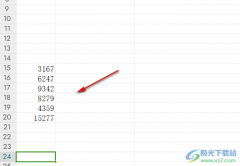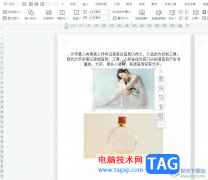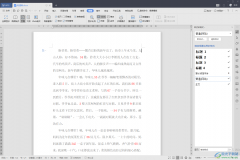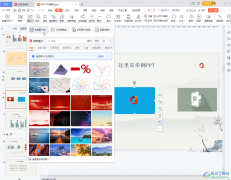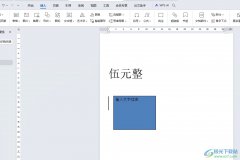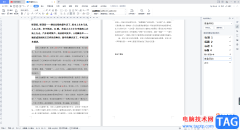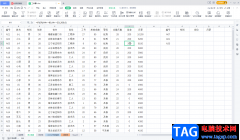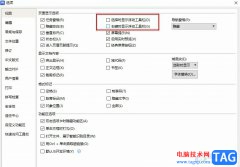很多小伙伴在使用Wps软件对表格文档进行编辑的过程中都需要对表格中的数据进行计算、筛选或是制成图表等操作。有的小伙伴在将表格中的数据制成图表时想要使用一些特殊的图表,例如桑葚图表,但又不知道该在哪里找到该选项,其实很简单,在wps中,我们只需要在选中数据之后打开全部图表选项,然后在其它图表的子菜单列表中就能找到桑葚图选项,最后在桑葚图页面中就能选择自己需要的图表样式了。有的小伙伴可能不清楚具体的操作方法,接下来小编就来和大家分享一下WPS Exce在表格中插入桑基图的方法。
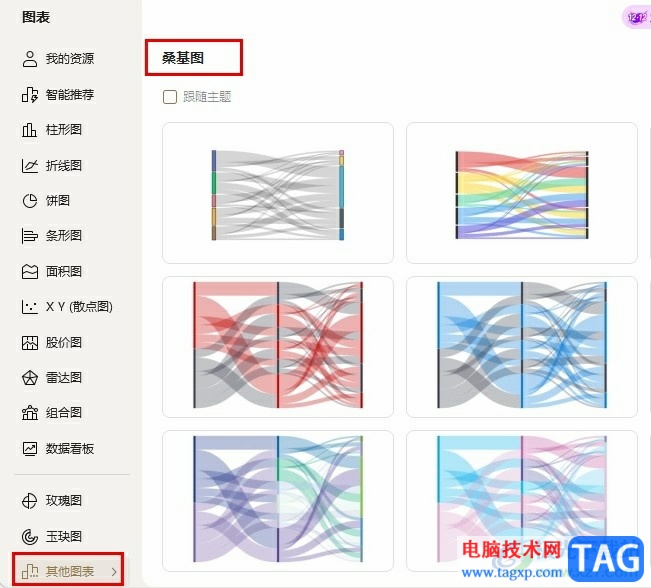
方法步骤
1、第一步,我们在WPS中点击打开一个需要编辑的表格文档,进入表格文档页面
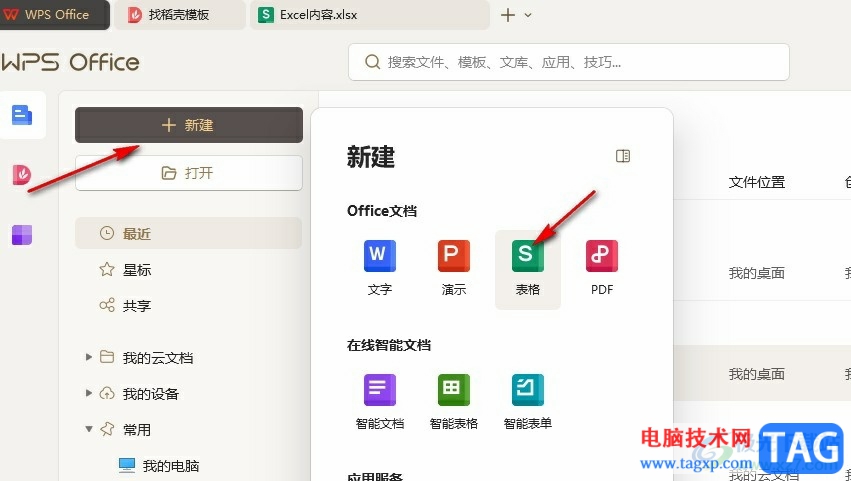
2、第二步,打开表格文档之后,我们在表格文档的编辑页面中选中数据所在单元格,然后打开插入工具
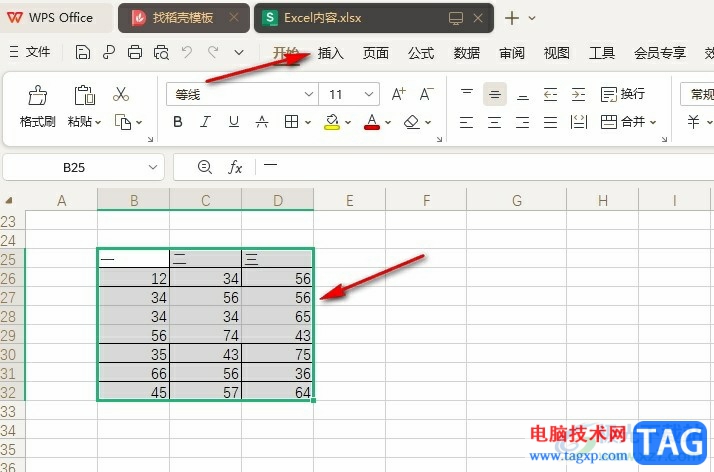
3、第三步,打开插入工具之后,我们在其子工具栏中点击打开全部图表工具
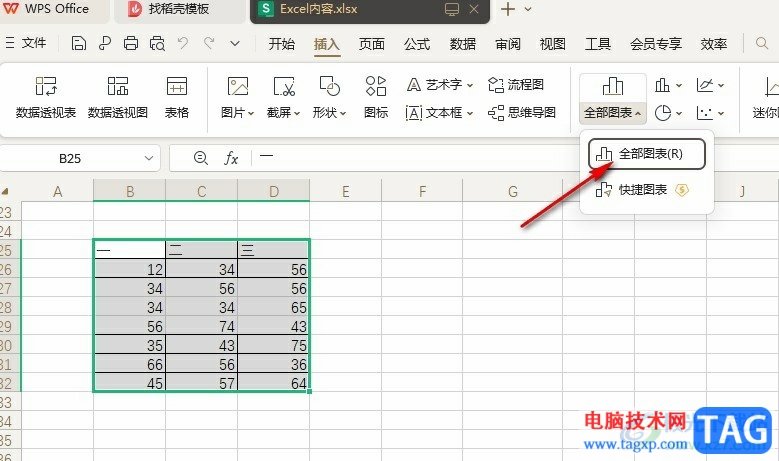
4、第四步,在全部图表的弹框中,我们在左侧列表的最下方点击打开“其它图表”选项,然后在子菜单列表中点击选择“桑葚图”选项
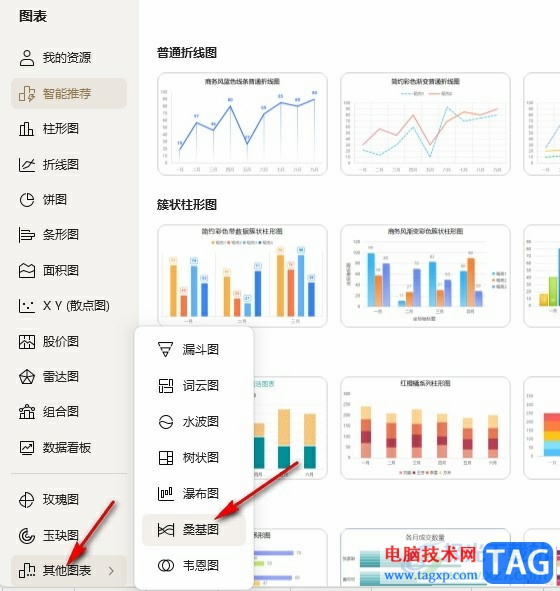
5、第五步,最后在桑葚图页面中,我们找到自己需要的桑葚图样式,直接点击使用即可
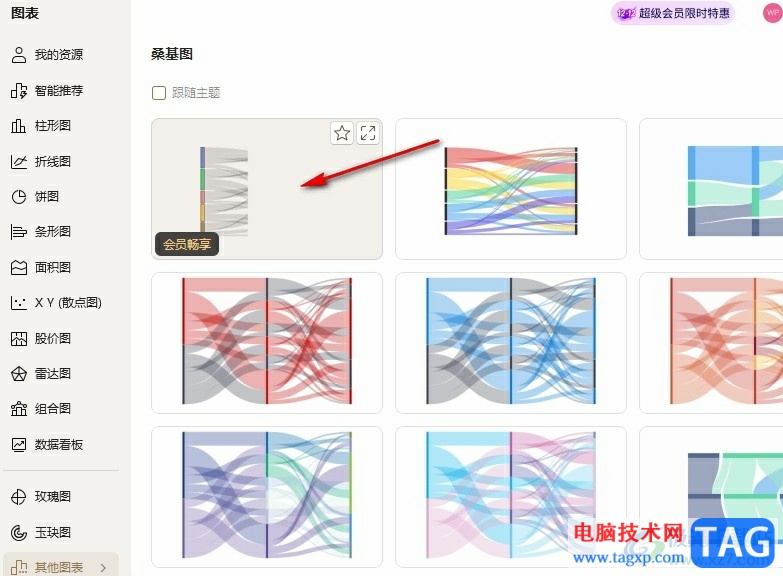
以上就是小编整理总结出的关于WPS Exce在表格中插入桑基图的方法,我们在WPS中打开一个表格文档,然后选中需要制成桑葚图的数据,接着在全部图表页面中打开其它图表选项,再点击桑葚图选项,最后直接点击使用一个自己需要的桑葚图样式即可,感兴趣的小伙伴快去试试吧。
`